

许多用户不知道win7系统空闲服务是指win7后台运行,但没有任何程序使用的服务。关闭空闲服务可以节省系统资源,但许多计算机用户不知道如何关闭win7系统中的空闲服务,今天就为大家分享win7系统关闭空闲服务的操作方法。
教程/方法
1。直接单击Start-Run-Enter services.msc打开服务窗口。您可以找到未使用的服务以禁用配置。
如图所示:
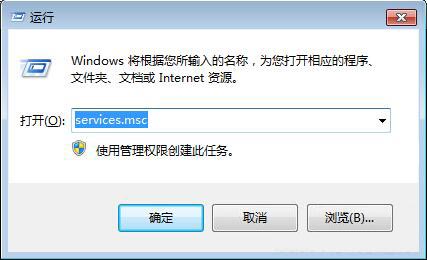
2。或者从“控制面板” - “管理工具” - “服务” - 双击。
如图所示:
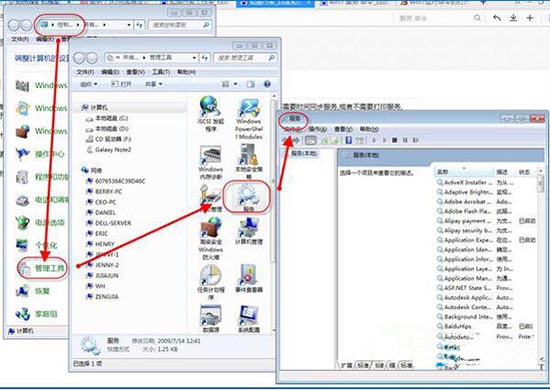
3,下一步是服务的操作,你可以调整服务状态分别为自动\\\\ manual \\\\ disable等,如图所示:
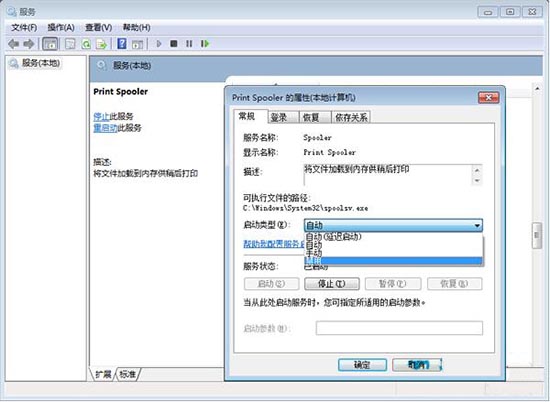
例如,如果您不需要打印服务,可以将打印服务设置为禁用,这样Win7将不会在加载系统时加载服务,这将加速功能。
以上是win7系统关闭空闲服务的操作方法。如果用户不知道如何关闭空闲服务,可以参考上述步骤。
希望上面这篇文章能帮助到您!
